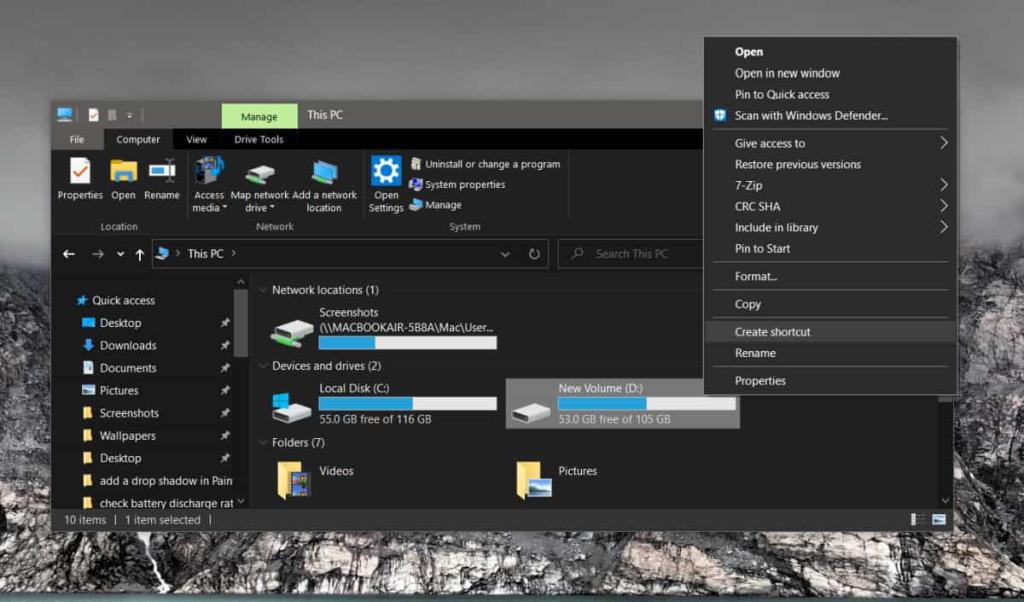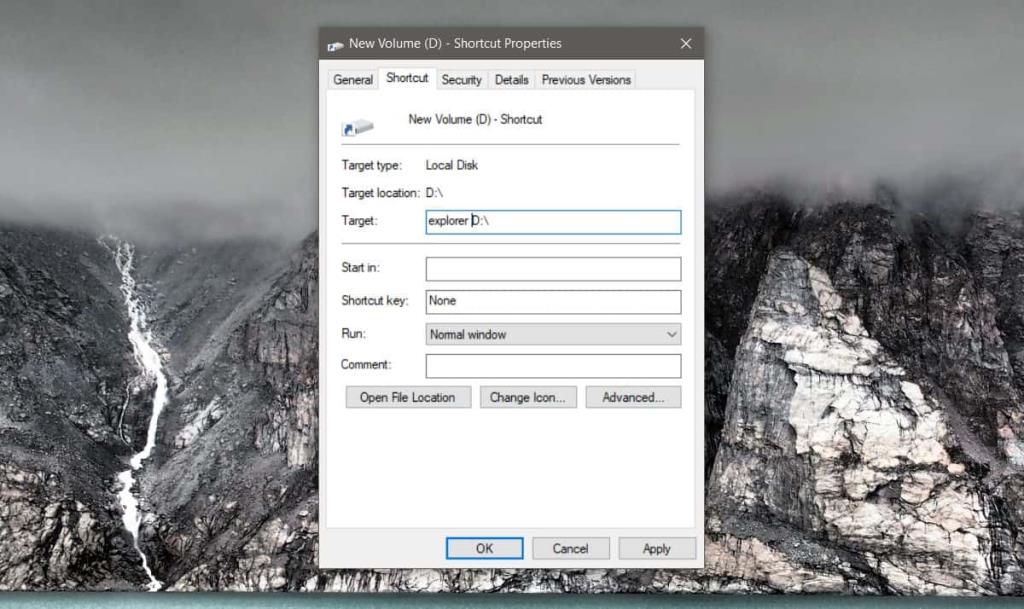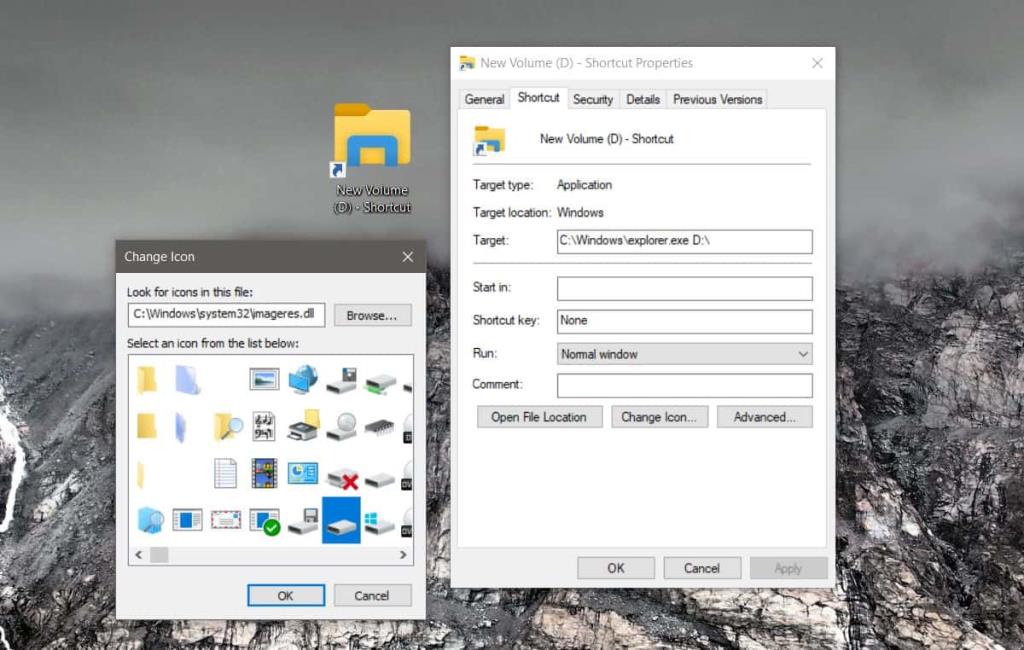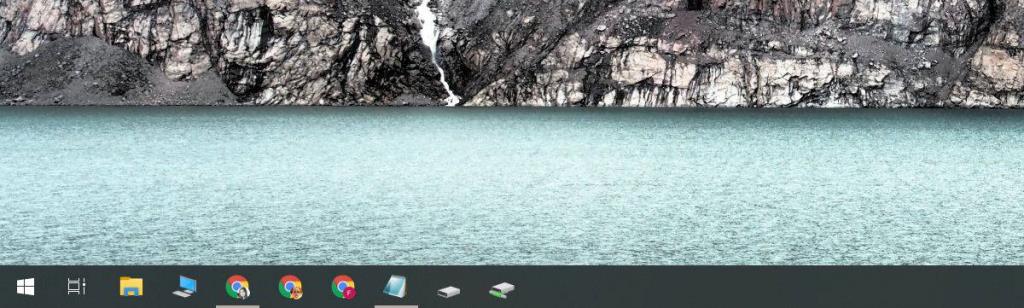Thanh tác vụ dùng để ghim các ứng dụng. Bạn sẽ thấy rằng nếu bạn muốn ghim bất kỳ thứ gì không phải là ứng dụng, ví dụ như tệp hoặc thư mục, bạn sẽ phải tìm cách giải quyết. Điều đó nói rằng, vẫn có thể ghim một tệp vào thanh tác vụ . Nếu bạn đang tìm cách ghim ổ đĩa vào thanh tác vụ, bạn sẽ cần một giải pháp khác. Tin tốt là cách giải quyết, trong trường hợp này, thực sự đơn giản. Đây là những gì bạn cần làm.
Ghim ổ đĩa vào thanh tác vụ
Mở PC này và nhấp chuột phải vào ổ đĩa bạn muốn ghim vào thanh tác vụ và chọn Tạo lối tắt từ menu ngữ cảnh. Phím tắt sẽ được đặt trên màn hình của bạn.
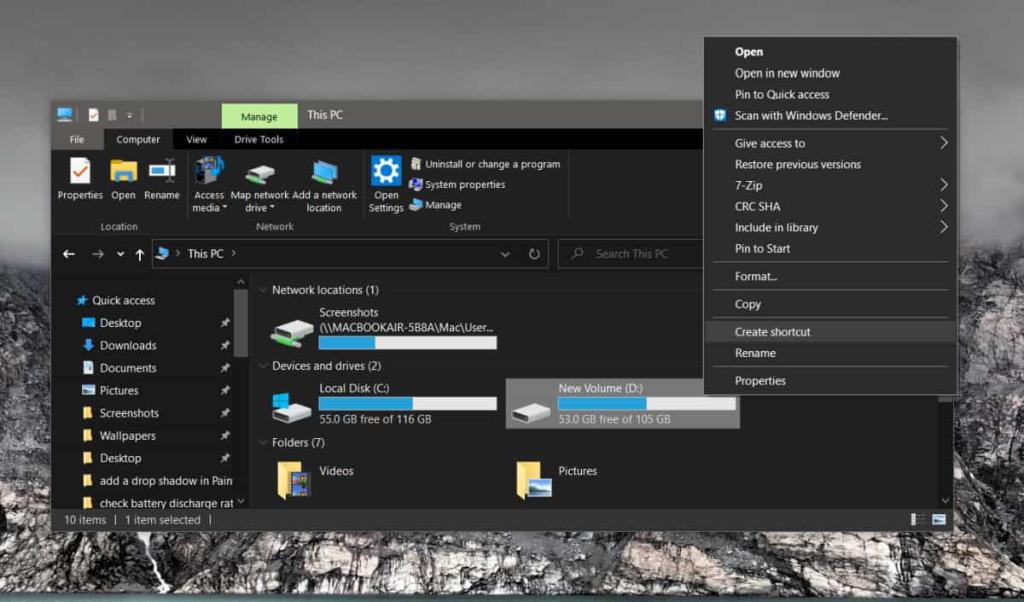
Chuyển đến màn hình của bạn và nhấp chuột phải vào lối tắt cho ổ đĩa. Chọn Thuộc tính từ menu ngữ cảnh. Trên cửa sổ Thuộc tính, chuyển đến tab Phím tắt. Nhấp vào bên trong trường Target và nhập thông tin sau vào đầu và thêm một khoảng trắng vào sau.
nhà thám hiểm
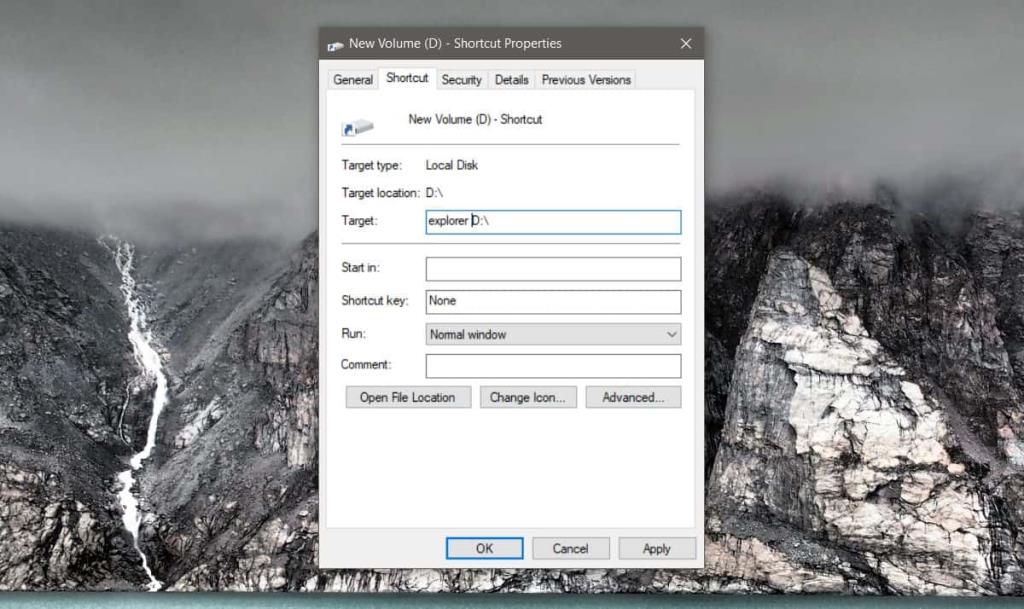
Nhấp vào Ok. Biểu tượng cho lối tắt sẽ thay đổi thành biểu tượng của File Explorer và địa chỉ trong trường đích cũng sẽ thay đổi. Bạn có thể ghim phím tắt vào thanh tác vụ ngay bây giờ nhưng chúng tôi sẽ thay đổi biểu tượng trước tiên để bạn có thể biết rằng nó dành cho đĩa.
Một lần nữa, nhấp chuột phải vào phím tắt và chọn Thuộc tính từ menu ngữ cảnh. Chuyển đến tab Lối tắt và nhấp vào Thay đổi Biểu tượng. Bạn sẽ thấy một trường địa chỉ nơi các biểu tượng được hiển thị. Nhập địa chỉ sau vào trường và nhấn Enter. Xem qua các biểu tượng và chọn biểu tượng ổ đĩa. Bạn cũng có thể sử dụng biểu tượng tùy chỉnh của riêng mình nếu bạn muốn. Nó khá dễ dàng để làm một cái .
C: \ Windows \ system32 \ imageres.dll
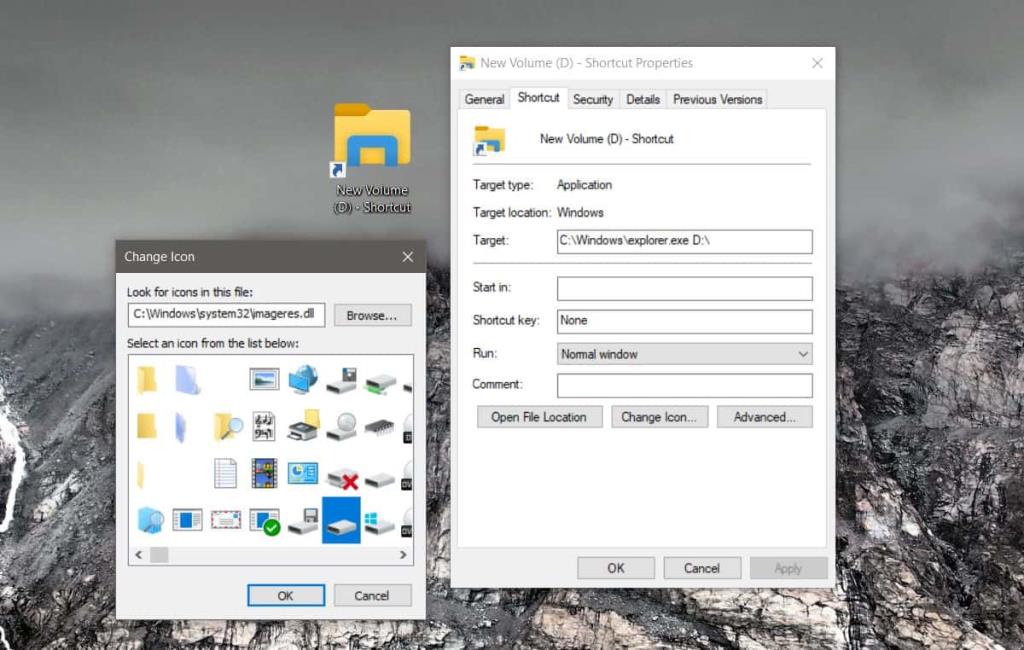
Bấm OK. Khi biểu tượng đã được cập nhật, hãy nhấp chuột phải vào lối tắt và chọn Ghim vào thanh tác vụ từ menu ngữ cảnh. Lối tắt đến ổ đĩa sẽ được ghim vào thanh tác vụ. Khi bạn nhấp vào nó, ổ đĩa sẽ mở trong File Explorer. Bạn có thể thực hiện việc này với ổ đĩa cục bộ và ổ đĩa mạng.
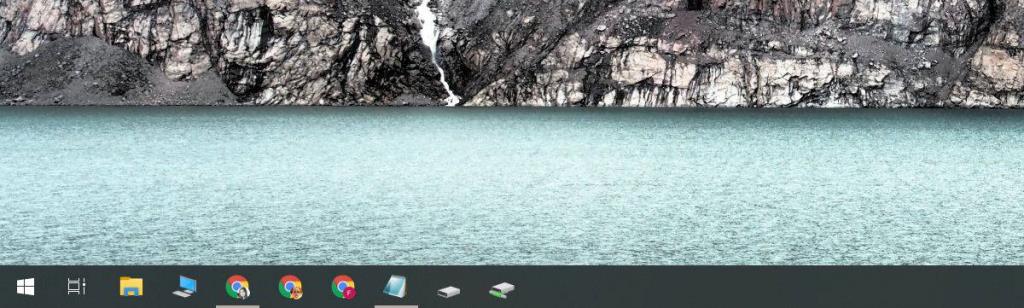
Nếu bạn đang muốn ghim nhiều ổ đĩa vào thanh tác vụ, bạn nên sử dụng các biểu tượng tùy chỉnh. Nếu bạn sử dụng các biểu tượng mặc định có sẵn trên Windows 10, tất cả các ổ đĩa được ghim sẽ trông giống nhau. Bạn có thể tiết lộ ổ đĩa nào mà biểu tượng được ghim sẽ mở bằng cách di chuột qua nó nhưng chú giải công cụ sẽ mất một chút thời gian để xuất hiện và nó phản tác dụng. Bạn có thể sử dụng một biểu tượng tùy chỉnh hoặc bạn có thể nhớ đó là ổ đĩa nào. Nếu muốn, bạn cũng có thể tách các ổ đĩa được ghim khỏi các ứng dụng khác bằng cách thêm bộ chia vào thanh tác vụ .